由於Windows XP操作系統自帶PPPOE撥號程序,故不需要安裝任何額外的軟件,如果你具備了上網的基本條件包括:電腦已有網卡並且驅動安裝正常,運營商的網線已正確接於網卡並提供信號,有運營商提供用於PPPOE撥號的帳號密碼。具備以上三個條件後現在就差萬裡長征的最後一步也就是配置系統了,設置的步驟如下:
1、點“開始”,選擇“控制面板”,點擊“網絡和Internet連接”,再點擊“網絡連接”,這時你應該看到一個打開的窗口並發現“本地連接”(如果未發現本地連接則代表電腦無網卡或網卡驅動程序沒裝好),如下圖所示:
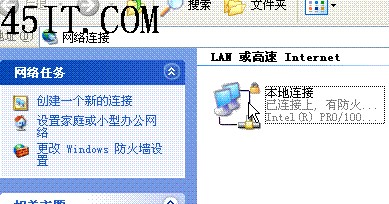
2、現在,在上圖的“網絡任務”下方的選項中,點擊“創建一個新的連接”;接著點擊“下一步”。
3、按照向導的提示,選擇“連接到Internet”,然後點擊“下一步”;
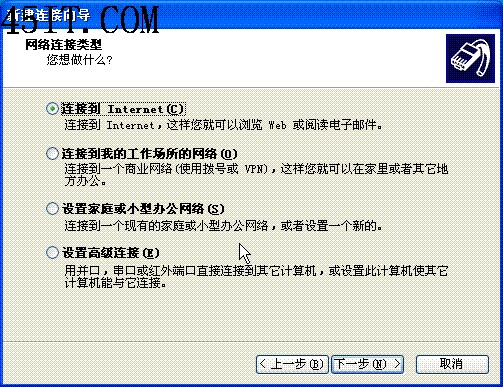
4、接著選擇“手動設置我的連接”,再點擊“下一步”;
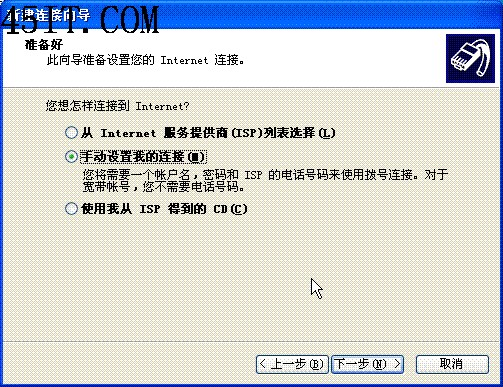
5、接下來選擇“用要求用戶名和密碼的寬帶連接來連接”,然後“下一步”。
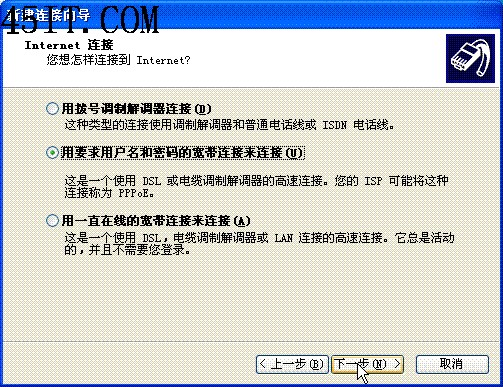
6、現在提示你輸入ISP名稱,你可以輸入你所用的寬帶運營商的名字,或者干脆就隨便填幾個字母數字,如“123”什麼的,然後點擊“下一步”。
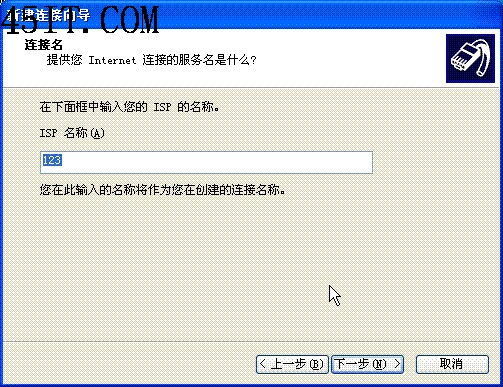
7、在下圖的界面中各框裡相應的輸入運營商提供給你的帳號、密碼,底下幾個(兩個或三個)可選項默認是選中,可根據需要選擇,然後再點“下一步”。
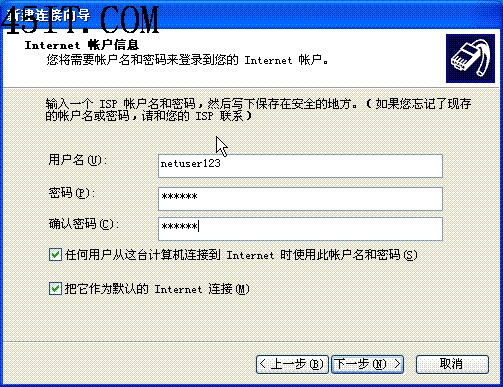
8、OK,馬上就要大功告成了,在點擊“完成”按紐之前,請選中“在我的桌面上添加一個到此連接的快捷方式”,這樣你在桌面上可以看到一個剛才建立的連接(以你剛才輸入的ISP名稱為名)的快捷方式,本例中是“123”。
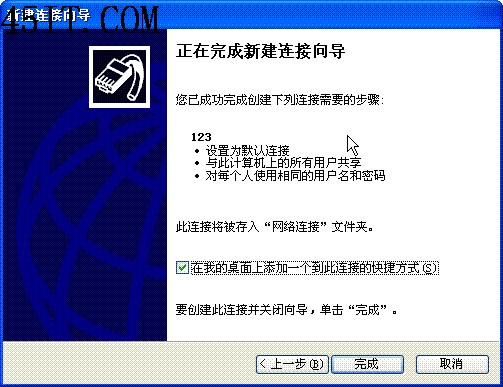
9、最後,在上網前雙擊打開桌面上剛才建立的連接,按“連接”按紐連接上網絡後,你就盡情享受寬帶沖浪的快感吧!
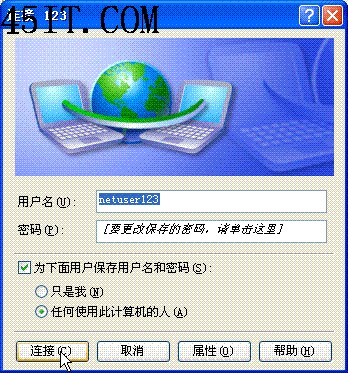
提醒應注意的兩點:
一、如果在桌面上找不到快捷方式(可能被誤刪除等等),那麼根據步驟1的辦法你打開“網絡連接”,裡面將會看到“本地連接”下多了一個你建立的連接的圖標。
二、連接時下方提示你保存密碼的選項要選上,這樣就不必每次連接都重新輸入密碼了。